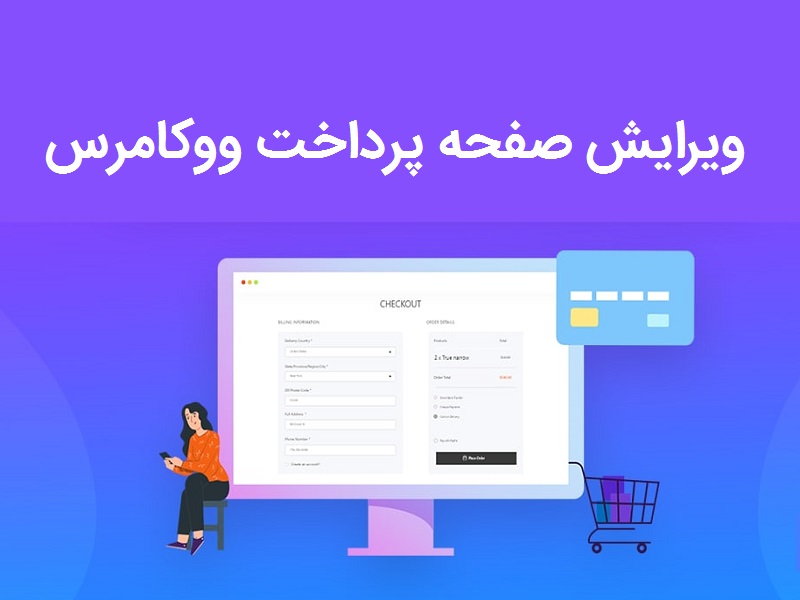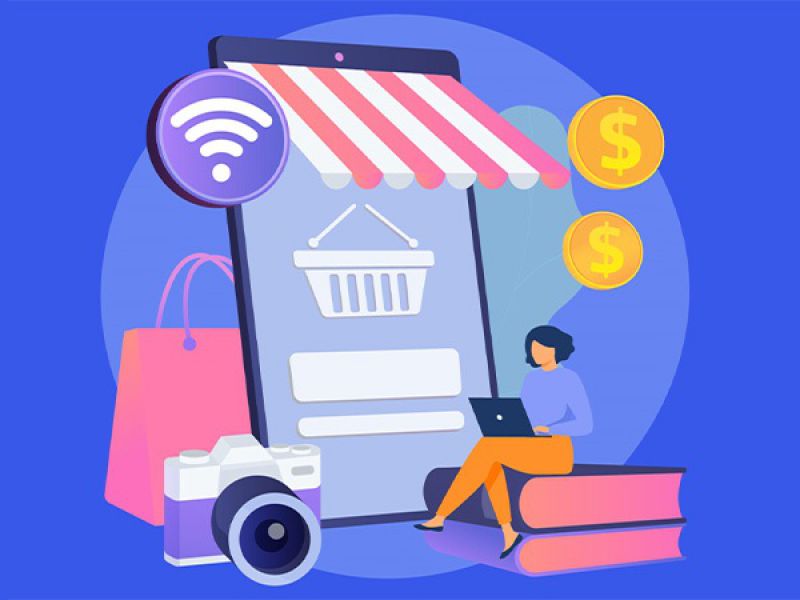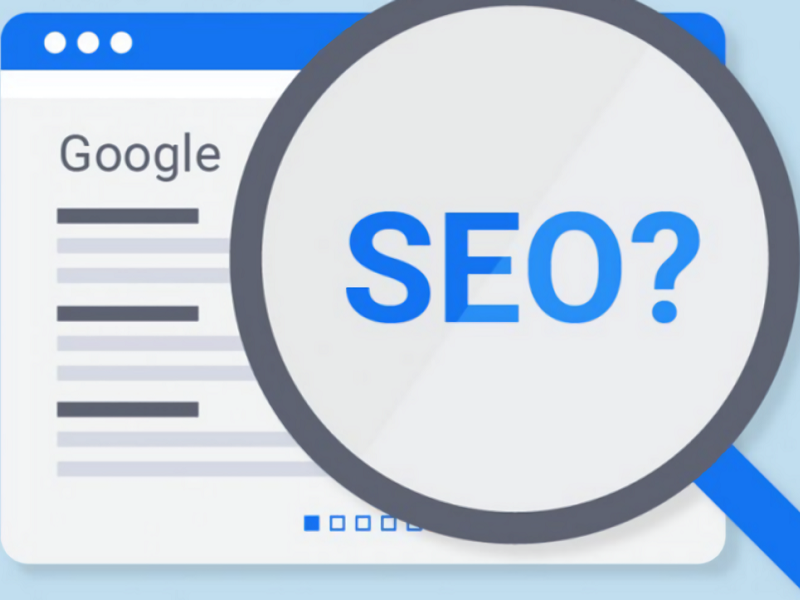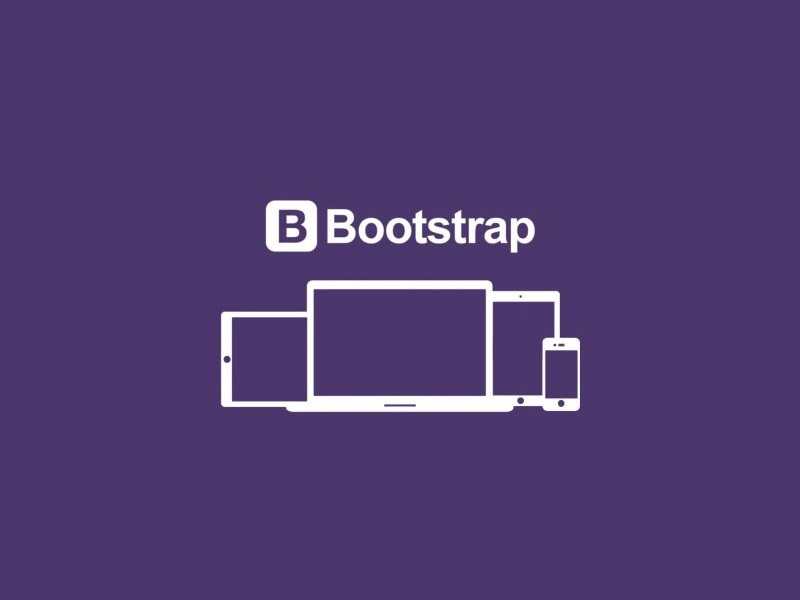آموزش تنظیم CDN کلودفلر برای انواع سایت ها

وقتی صحبت از زمان بارگذاری یک وب سایت می شود، هر ثانیه ارزشمند است و تنظیم CDN کلودفلر در این مواقع اهمیت پیدا می کند. اگر بارگذاری یک سایت بیش از چند ثانیه طول بکشد، باعث می شود کاربران بلافاصله آن سایت را رها کنند و به سراغ یک وب سایت دیگر بروند. این اتفاق، به نوبه خود بر نرخ پرش سایت تأثیر می گذارد که می تواند منجر به رتبه بندی بدتر در موتورهای جستجو شود.
مردم انتظار دارند در سریع ترین زمان ممکن به اطلاعات موجود در اینترنت دسترسی داشته باشند. بنابراین، مهم است که عملکرد وب سایت خود را با انتظارات مشتریان تان هماهنگ کنید.
در این مقاله به چگونگی عملکرد cdn کلودفلر و تنظیم CDN در وردپرس پرداخته ایم که به شما در افزایش سرعت بارگذاری وب سایت وردپرسی کمک می کند.
CDN کلودفلر چیست؟
یکی از ویژگی های CDN کلودفلر افزایش سرعت بارگذاری وب سایت است. این کار، با نگهداری چندین نسخه از داده های وب سایت شما در سرورهای پروکسی در سراسر جهان کار می کند. به این معنی که وقتی افراد می خواهند به محتوای شما دسترسی داشته باشند، درخواست به سرورهای نزدیک محل آن ها ارسال می شود تا پردازش در سریع ترین حالت ممکن اتفاق بیافتد.
cdn کلودفلر همچنین امنیت سایت را در برابر حملات DDoS فراهم می کند و حریم خصوصی داده ها را برای کسب و کار و مشتریان تان تضمین می کند. علاوه بر این، Name serverهای شما را در ابزارهای جستجوی ثبت دامنه (WHOIS) پنهان می کند.
چگونه Cloudflare به وبلاگ وردپرسی شما کمک می کند؟
در اینجا به برخی از مزایای کلیدی استفاده از کلودفر برای وب سایت وردپرسی اشاره شده است:
- زمان پاسخگویی سریع. Cloudflare از محاسبات لبه ای (edge computing) استفاده می کند که وظیفه انتقال کارآمد داده ها از یک سرور به سرور دیگر را بر عهده دارد. این ویژگی زمان انتظار بازدیدکنندگان سایت را کاهش می دهد و تجربه کلی کاربر را بهبود می بخشد.
- حفاظت از سایت: کاربران می توانند تنظیمات امنیتی وب سایت را از طریق داشبورد Cloudflare سفارشی کنند تا تهدیدات آنلاین را مسدود کنند. برخی از ویژگی های امنیتی شامل فایروال برنامه وب (WAF) و حفاظت DDoS است.
- گواهی Secure Socket Layer (گواهی SSL): گواهی ssl از داده های وب سایت با اطمینان از اینکه فقط رایانه ها یا مرورگرهای مجاز می توانند به آن دسترسی داشته باشند محافظت می کند. Cloudflare یک گواهینامه SSL را برای صاحبان سایت وردپرسی ارائه می دهد تا از اطلاعات و تراکنش های مشتریان محافظت کند. سپس کاربران می توانند بسته به سطح امنیتی مورد نیاز خود، بین رمزگذاری انعطاف پذیر یا SSL کامل Cloudflare یکی را انتخاب کنند.
- بهینه سازی خودکار پلتفرم: کلودفلر با بهینه سازی خودکار به افزایش عملکرد کلی سایت وردپرسی کمک می کند. این فرآیند شامل تغییر اندازه تصویر و پاکسازی خودکار کش وردپرس در طول به روز رسانی وب سایت است.
راه اندازی Cloudflare در وردپرس
نصب Cloudflare در سایت وردپرسی سریع و ساده است. می توانید این کار را به صورت دستی یا از طریق ارائه دهنده هاست خود انجام دهید. اگر ترجیح می دهید Cloudflare را به صورت دستی نصب کنید، می توانید با مراجعه به برنامه رایگان آن ها این کار را انجام دهید.
همچنین پلن های پولی برای کسانی که خواهان امنیت و عملکرد پیشرفته هستند وجود دارند. این پلن ها از 20 دلار در ماه شروع می شوند و دارای ویژگی هایی مانند مجموعه قوانین فایروال برنامه های کاربردی وب (WAF)، بهینه سازی تلفن همراه و هشدارهای DDoS هستند.
پس از تصمیم گیری در مورد یک پلن مناسب، مراحل زیر را برای راه اندازی Cloudflare در وب سایت وردپرسی خود دنبال کنید.
1. ایجاد یک حساب کاربری Cloudflare
ثبت نام در کلودفلر آسان است و تنها چند دقیقه طول می کشد.
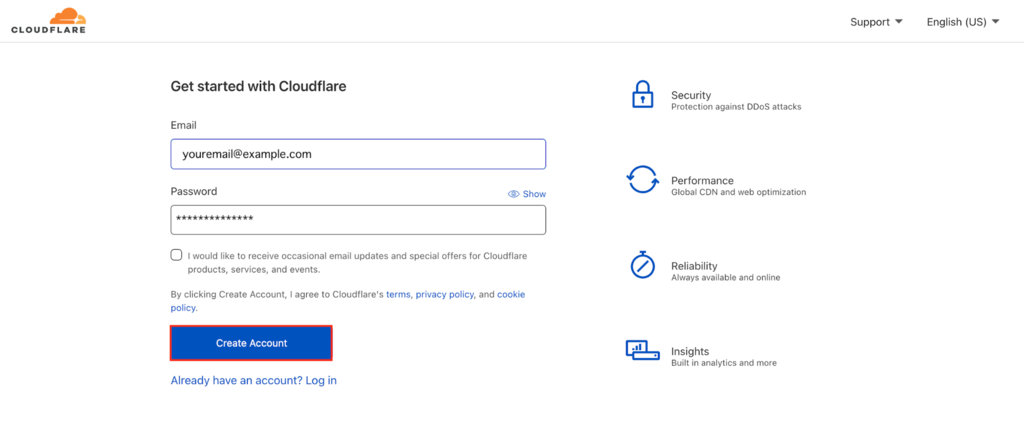
با وارد کردن ایمیل، پسورد و کلیک بر روی دکمه Create Account، حساب ایجاد می شود. اکنون یک حساب Cloudflare دارید اما هنوز هم باید وب سایت خود را برای دسترسی به خدمات اضافه کنید.
2. اضافه کردن نام دامنه به Cloudflare
برای اضافه کردن نام دامنه به Cloudflare مراحل زیر را طی کنید:
- به داشبورد Cloudflare خود بروید. دکمه افزودن سایت را انتخاب کنید.
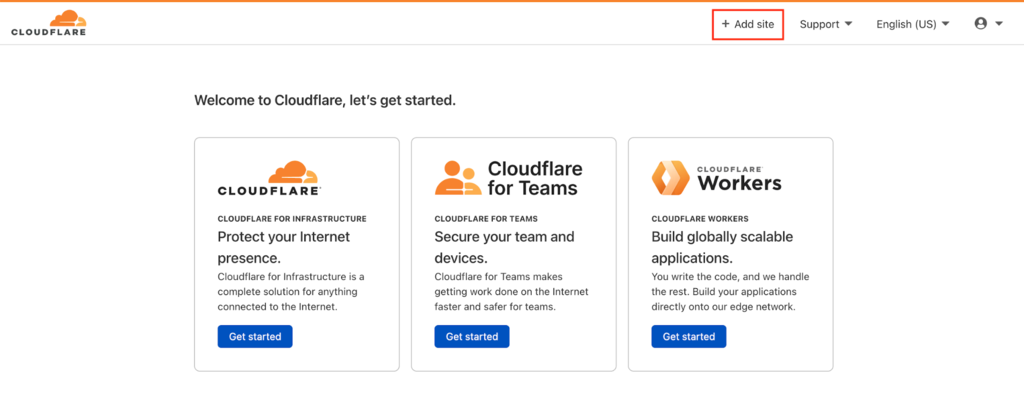
- آدرس وب سایت وردپرسی تان را اضافه کنید. Cloudflare به کاربران خود اجازه می دهد تا هر تعداد وب سایتی را که می خواهند اضافه کنند. (حتی در نسخه رایگان)
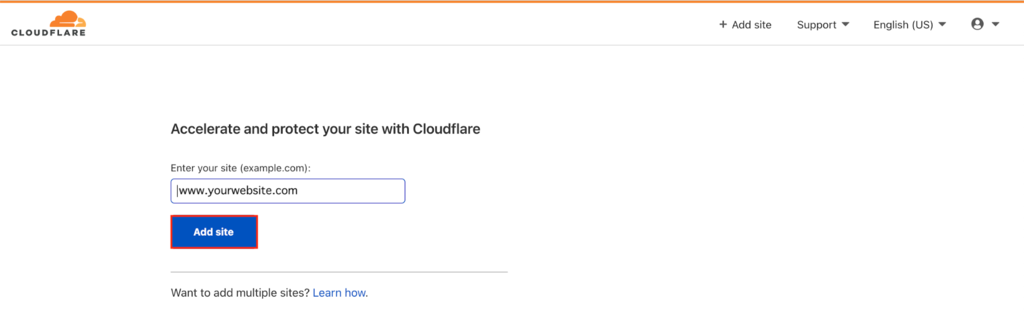
- اکنون، پلن خود را انتخاب کنید. اگر برای یک وبلاگ یا وب سایت شخصی می خواهید، توصیه می کنیم نسخه رایگان را انتخاب کنید. زیرا دارای تمام ویژگی های اساسی مورد نیاز برای محافظت از وب سایت شما در برابر تهدیدات آنلاین و افزایش سرعت بارگذاری آن است.
- کسانی که فروشگاه آنلاین یا یک وب سایت پربازدید را اداره می کنند، می توانند برای استفاده از حداکثر مزایای عملکرد، از طرح های حرفه ای یا تجاری خریداری کنند. برنامه های پریمیوم Cloudflare با به روزرسانی خودکار وب سایت و گزینه های امنیتی بیشتر همراه است.
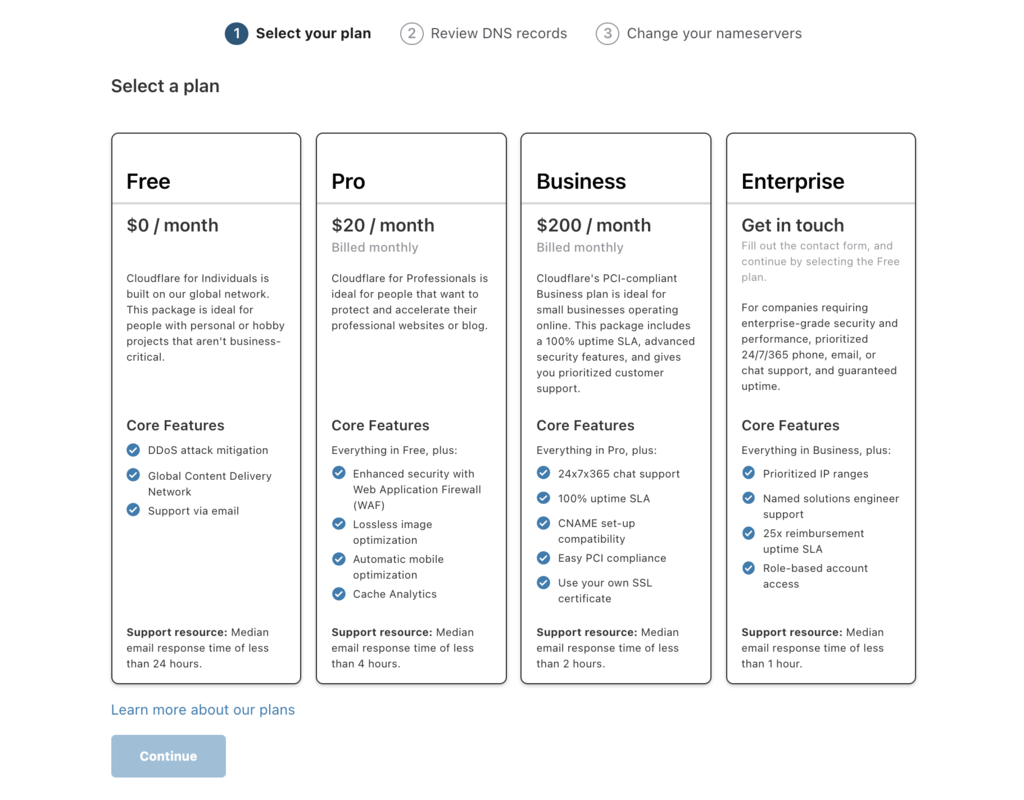
3. بررسی سوابق DNS نام دامنه
زمانی که سایت وردپرسی تان به Cloudflare اضافه شد، جزئیات DNS نام دامنه از شما خواسته می شود. در این مرحله، Cloudflare را برای زیر دامنه های خاص، فعال یا غیرفعال کنید.
برای فعال کردن، به سادگی نماد ابر را به رنگ نارنجی تغییر دهید.

به شدت پیشنهاد می کنیم که Cloudflare را برای نام دامنه اصلی و زیر دامنه تان فعال کنید. به این ترتیب، Cloudflare روی هر دو نسخه سایت تان کار خواهد کرد. پس از اتمام کار، Continue را فشار دهید تا به مرحله بعدی بروید.
نکته: توصیه نمی شود که Cloudflare را برای cPanel، mail، FTP یا هر زیردامنه دیگری فعال کنید زیرا می تواند منجر به مشکلات متعدد در DNS شود.
4. تغییر نام دامنه خود به نیم سرورهای Cloudflare
پس از فعال سازی Cloudflare برای دامنه و زیر دامنه های خود، نیم سرورهای Cloudflare را در صفحه بعدی مشاهده خواهید کرد. جایگزینی نیم سرورهای قدیمی با Cloudflare ضروری است.
- با کلیک بر روی تب DNS در داشبورد به نیم سرورهای Cloudflare دسترسی پیدا می کنید.
- در بخش مدیریت DNS، نیم سرورهای Cloudflare را خواهید دید که به وب سایت شما اختصاص داده شده اند. این مقادیر را کپی کنید.
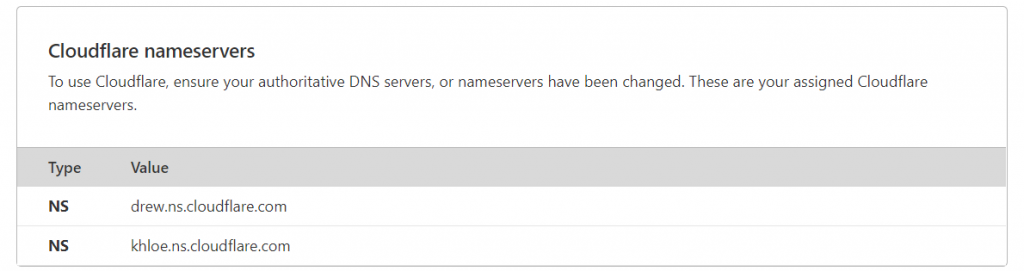
- یک تب جدید در مرورگر باز کنید و به کنترل پنل هاست خود بروید. اگر نام دامنه خود را از زمین هاست خریداری کرده باشید می توانید در قسمت دامنه ها، نیم سرورهای تان را ببینید یا می توانید از پشتیبانی سایت درخواست کنید تا نیم سرورهای تان را به شما بگوید.
- در بخش Change nameservers، هر دو مقدار را با مقادیر Cloudflare جایگزین کنید، سپس روی Save کلیک کنید.
- به صفحه Cloudflare برگردید و Done را فشار دهید.
- برگه DNS را در Cloudflare بررسی کنید تا ببینید آیا به روز رسانی نیم سرور موفقیت آمیز بوده است یا خیر.
ممکن است تا ۷۲ ساعت طول بکشد تا DNS در سراسر وب منتشر شود. پس از تکمیل بهروزرسانی نیم سرورها، یک ایمیل تأییدیه از Cloudflare دریافت خواهید کرد.
از طرف دیگر، می توانید وضعیت بهروزرسانی را در وب سایت Cloudflare بررسی کنید. در طی این فرآیند، صفحه شما با هیچ خرابی مواجه نخواهد شد.
5. پیکربندی تنظیمات HTTPS

پروتکل ایمن انتقال ابرمتن (HTTPS) داده های وب سایت را از طریق گواهی SSL ایمن می کند. حتما این تنظیمات را برای محافظت از سایت وردپرسی خود در برابر نقض احتمالی داده ها و انتشار داده ها پیکربندی کنید.
راه اندازی HTTPS فقط دو مرحله طول می کشد.
- به تب SSL در داشبورد Cloudflare خود بروید. اگر گواهینامه SSL موجود دارید گزینه Full SSL را انتخاب کنید و اگر ندارید گزینه SSL انعطاف پذیر را انتخاب کنید. SSL انعطاف پذیر فقط برای محافظت از انتقال داده ها بین سایت وردپرسی و Cloudflare است. در همین حال، Full SSL حفاظت سرتاسری را از سایت شما به سرور بازدیدکننده ارائه می دهد.
- به بخش Edge Certificates بروید و Always Use HTTPS را فعال کنید. ممکن است مدتی طول بکشد تا تغییرات قابل مشاهده باشد، بنابراین پس از چند ساعت آن را بررسی کنید. هنگامی که یک پیام تأیید و یک نماد قفل در نزدیکی URL سایت مشاهده کردید، متوجه خواهید شد که فعال است.
مراحل نصب و پیکربندی افزونه وردپرس Cloudflare
برای تکمیل فرآیند، باید افزونه WordPress Cloudflare را برای وردپرس نصب کنیم. این ابزار با تعدادی ویژگی مفید برای کمک به مدیریت CDN بارگذاری شده است، مانند:
- بهینه سازی وردپرس با یک کلیک
- مجموعه قوانین فایروال برنامه های کاربردی وب (WAF)
- پاکسازی خودکار کش
- آمار
- تنظیمات Cloudflare داخلی برای تغییر آسان
در ادامه راهنمای گام به گام نحوه نصب افزونه کلودفلر آورده شده است:
- به داشبورد وردپرس و به قسمت Plugins -> Add New بروید.
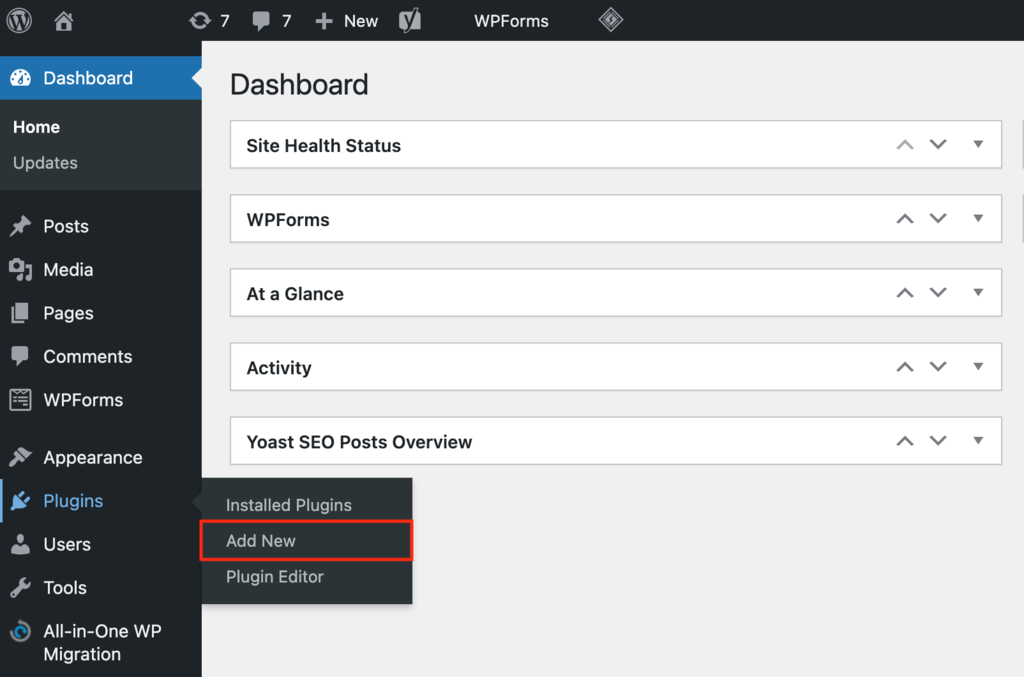
- افزونه وردپرس Cloudflare را جستجو و آن را نصب و فعال کنید.
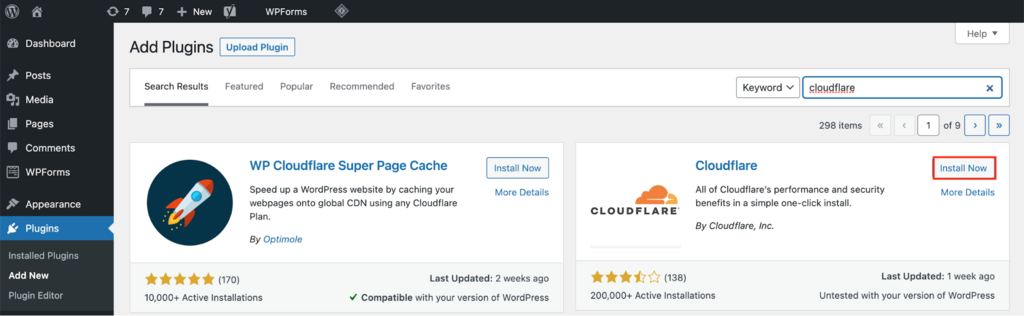
- به صفحه تنظیمات بروید و Cloudflare را انتخاب کنید.
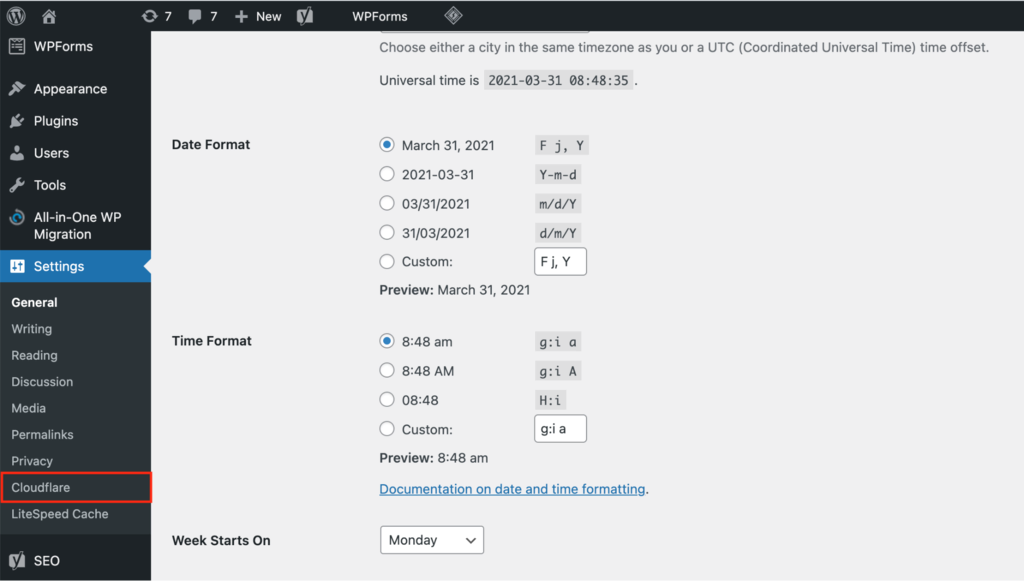
- Get your API Key را از اینجا در زیر انتخاب کنید.
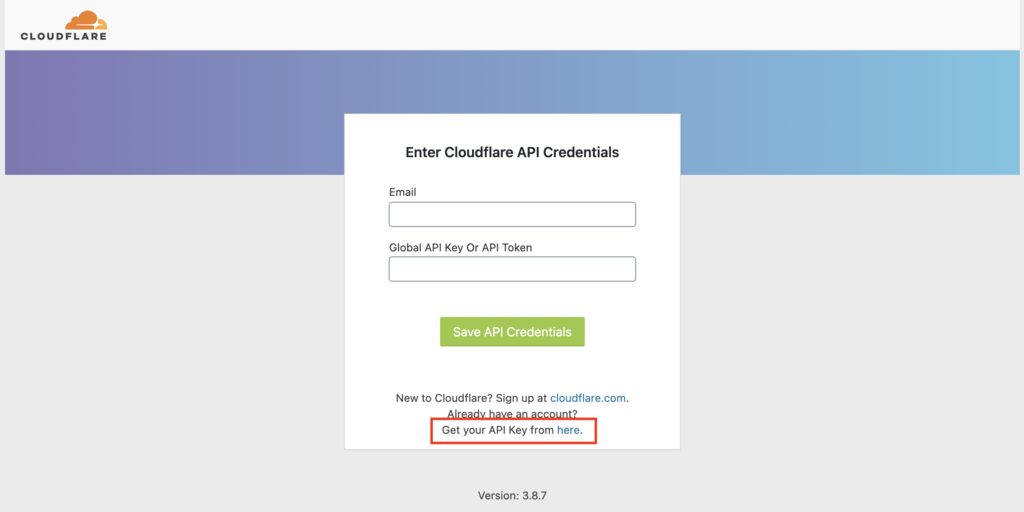
- یک پنجره جدید ظاهر خواهد شد. به تب API Tokens بروید و سپس از گزینه Global API Key گزینه View را انتخاب کنید.
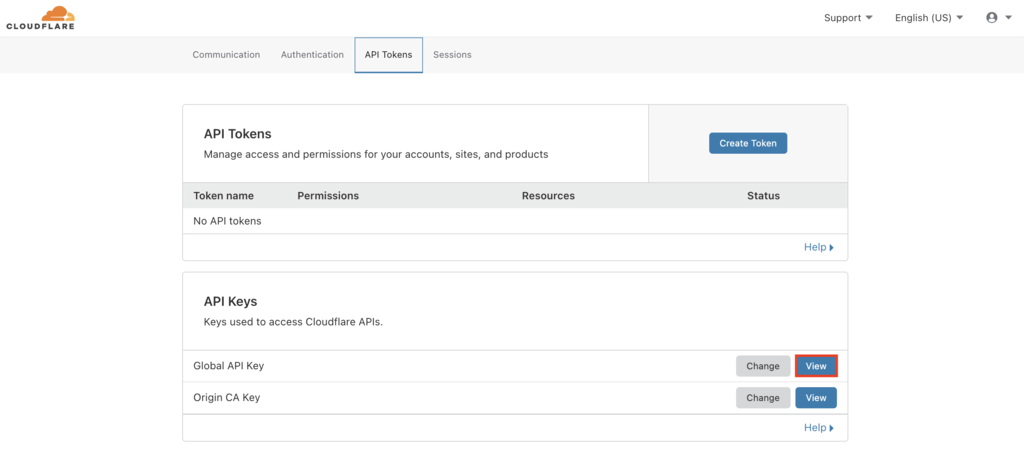
- رمز عبور Cloudflare خود را وارد کنید و سپس کلید API ارائه شده را کپی کنید.
- به صفحه تنظیمات افزونه برگردید و کلید API را در قسمت ورود قرار دهید. دکمه Save API Credentials را بزنید.
پس از راه اندازی Cloudflare و ورود به افزونه وردپرس، چندین تنظیمات را مشاهده خواهید کرد:
- تنظیمات بهینه شده وردپرس: با کلیک بر روی اعمال تنظیمات توصیه شده در Cloudflare، مقادیر حافظه پنهان و سطح امنیتی، Minify خودکار و موقعیت جغرافیایی IP بازنشانی میشوند. Cloudflare به طور خودکار تنظیمات را در سایت وردپرسی شما اعمال می کند تا عملکرد آن را افزایش دهد.
- بهینه سازی خودکار پلتفرم (APO): این ویژگی پلاگین Cloudflare برای نگهداری کپی از داده های وب سایت شما برای کاهش زمان بارگذاری است. این کار تضمین می کند که کاربران می توانند فوراً به محتوای شما دسترسی داشته باشند. Cloudflare با بهینهسازی خودکار پلتفرم، محتوای ثابت و پویا را در شبکه لبه (edge network) خود ذخیره می کند.
- حافظه پنهان را پاک کنید: کش کردن وب سایت، فرآیند کپی کردن داده های وب سایت و قرار دادن آن در ذخیره سازی موقت برای دسترسی فوری است. پاکسازی کش به این معنی است که Cloudflare تمام اطلاعات ذخیره شده قبلی را حذف می کند تا بتواند داده های جدید را کپی کند.
استفاده از افزونه Cloudflare یک راه راحت برای مدیریت تنظیمات در داشبورد وردپرس شما است.